

Vamos a crear juntos nuestra primera cita de prueba:
Puedes hacerlo en la opción Nuevo > Cita o en la opción
Ver > Planning y
haz clic en el botón
CLIENTE: Busca al cliente y selecciónalo o si no existe, añade rápidamente al cliente y sus animales.
FECHA Y HORAS: Selecciona la fecha y horas.
TRANSPORTE: Puedes seleccionar si hay servicio de recogida y/o entrega a domicilio.
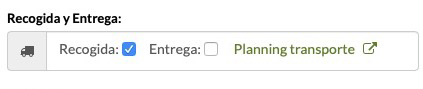
Se añadirá automáticamente la recogida/entrega en el planning para ese día.
Puedes acceder al planning directamente desde aquí para comprobar la disponibilidad, por ejemplo.
EMPLEADO: Puedes seleccionar al peluquero al que asignas la cita
NOTAS y ETIQUETA DE COLOR: Puedes escribir notas o comentarios para ti en relación a esta cita.
Puedes asignarle una etiqueta de color para identificar esa cita, si quieres.
SERVICIOS: No es necesario, rellenar nada más para guardar la cita. Pero si quieres, puedes seleccionar ya los servicios o tarifas (baño, corte, tratamiento, transporte, ...)
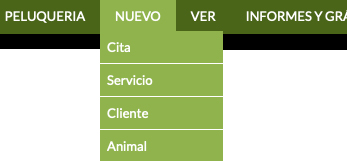
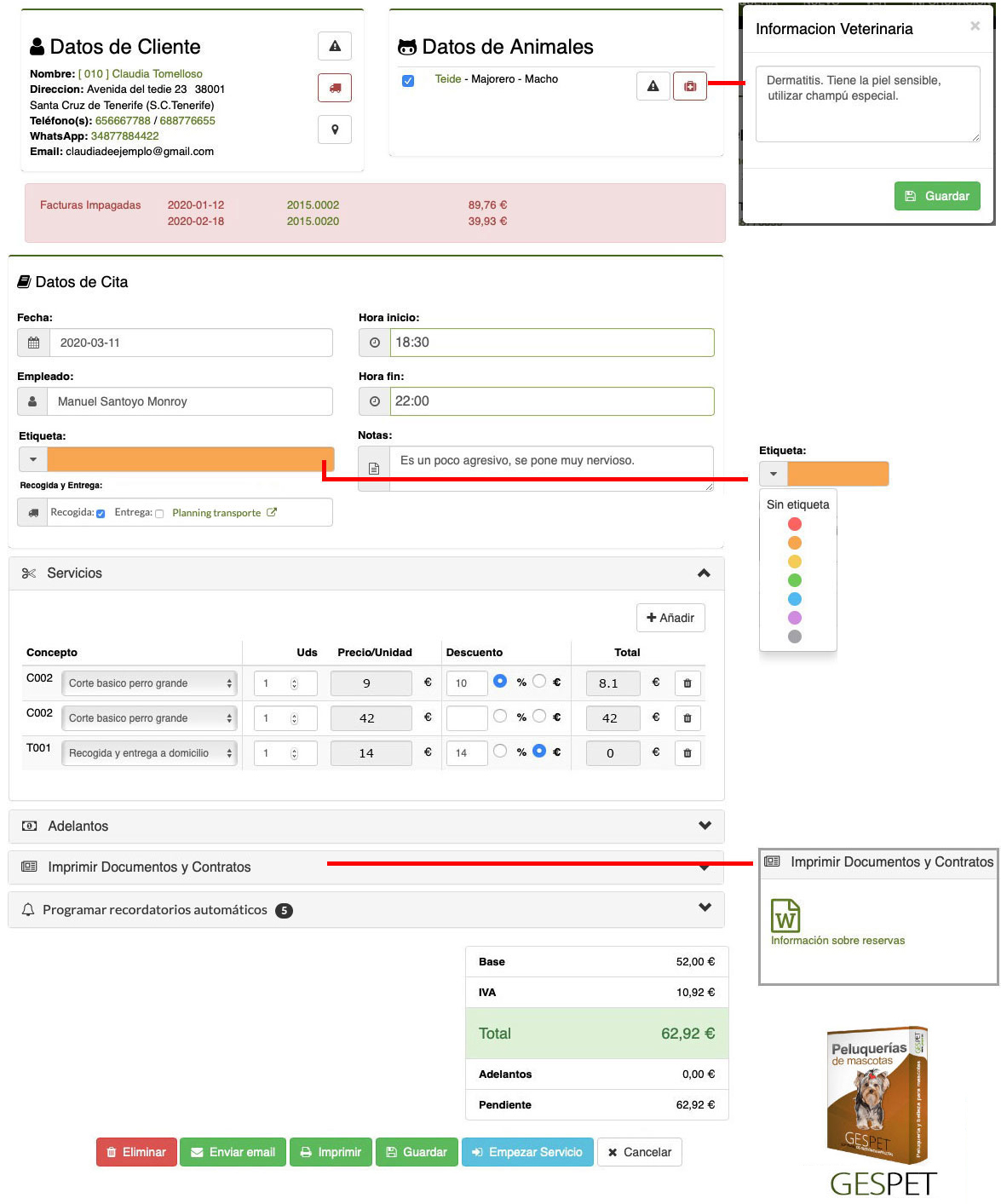
PAGO ADELANTADO: Puedes anotar Adelantos de dinero si el cliente paga dinero.
RECORDATORIOS DE CITA: Puedes programar recordatorios automáticos para que, el día seleccionado, el cliente reciba un recordatorio por email de su cita. Se enviarán automáticamente, no tienes que enviarlos tu.
Añade tantos recordatorios como quieras, haciendo clic en el botón AÑADIR.
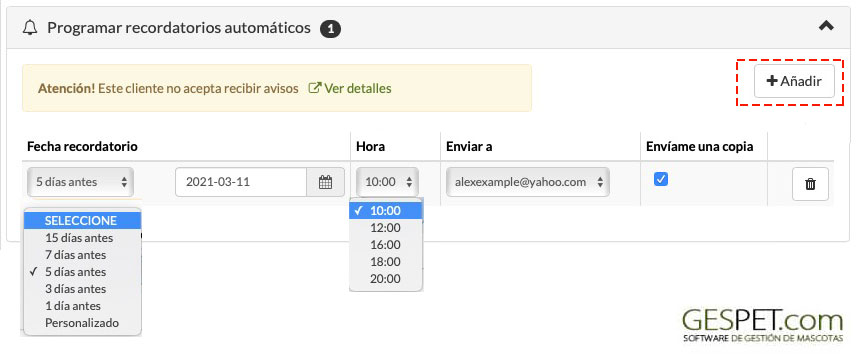
MAS OPCIONES: En la parte inferior tienes disponibles las opciones:
Imprimir este resumen de reserva
Enviarlo por email al cliente y enviarte una copia
Si quieres imprimir o enviar algún documento/contrato cuando haces una nueva cita para entregárselo al cliente (condiciones legales, privacidad, consejos antes de su servicio de peluquería ...), puedes configurarlo y aparecerá en la parte de abajo, para que lo imprimas/envíes directamente, sin salir de esta pantalla.
La opción Transporte, corresponde al software de Transporte. En el caso de no disponer de este software, aparecerá inactiva.
